Vyhledávače hesel Wifi
Hesla jsou vaše tajné klíče pro přístup do digitálního světa. Od přístupu k e-mailům po vyhledávání na internetu jsou hesla vyžadována všude. Stejně jako ostatní posvátné věci je musíte uchovávat v bezpečí a důvěrnosti. Kvůli našim přeplněným rozvrhům máme všichni tendenci často zapomínat svá hesla k Wi-Fi a ztrácet kvůli nim spánek. Dobrou zprávou je, že některé opravdu užitečné aplikace vám mohou pomoci snadno obnovit ztracená hesla Wi-Fi.
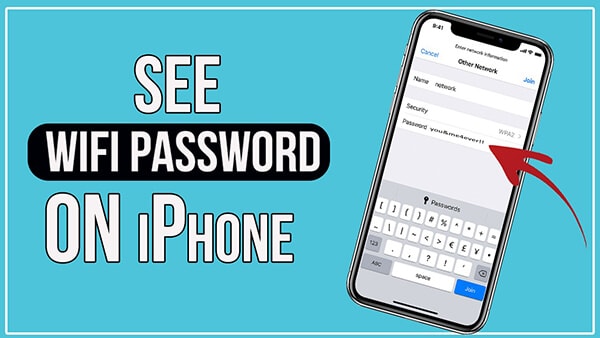
Sestavili jsme nejlepší a nejpohodlnější aplikace pro obnovu hesla a postupy, jak je použít k získání hesel zpět. Tyto softwarové aplikace fungují v systémech Android a iOS. Pomohou vám také snadno najít bezplatné Wi-Fi přístupové systémy na letištích, hotelech a dalších místech. Řekneme vám také, jak vyřešit další běžné problémy, kterým čelí uživatelé iOS. To zahrnuje sledování transakcí kreditních karet až po získání přístupových kódů obrazovky. Přejděte dolů k těmto zajímavým informacím a minimalizujte své návštěvy servisních středisek.
Prohlížeč hesel Wi-Fi pro Android a iOS
Android je extrémně populární a pokročilý software pro mobilní telefony kompatibilní s téměř všemi aplikacemi. Zde jsou velmi vyhledávané softwarové aplikace pro obnovu hesla pro uživatele telefonů Android.
- Wi-Fi Password Key Finder od Enzocode Technologies

Aplikace pro obnovu hesla Wi-Fi od technologií Enzocode je velkým pomocníkem pro uživatele internetu. Pomáhá vám snadno a pohodlně zabezpečit ztracená hesla nebo se připojit k otevřeným sítím. Aplikace pomáhá obnovit všechna hesla uloženého kořenového adresáře vyhledávače klíčů Wi-Fi. Kromě toho získáte uložená hesla při připojení nového zařízení k síti. Tento proces je poměrně rychlý a jedním kliknutím můžete sdílet připojení pro vlastní potřebu nebo pro ostatní, aby je spojili.
Aplikace je jednoduchá, má rychlou odezvu a poskytuje skvělé uživatelské rozhraní. Denně zaznamenává 1000 stažení na Androidu, přičemž počet a popularita každým dnem stoupá. Díky tomu je sdílení a vyhledávání bezplatných hesel mimořádně pohodlné. Můžete tak dobře využít svůj volný čas a vyhnout se nudě na veřejných místech, jako jsou letiště. Vyhledávač hesel Wi-Fi od technologií Enzocode je skvělá aplikace také pro profesionální účely. Můžete se s ním připojit k otevřeným sítím a dokončit nedokončenou kancelářskou práci.
Aplikace naváže připojení bez rootování a pomůže vám zkontrolovat rychlost, sílu a způsob zabezpečení sítě. Zde jsou jednoduché kroky, jak obnovit ztracená hesla a užívat si nepřetržitý přístup k internetu.
- Stáhněte si a nainstalujte Wi-Fi Key Finder do svého telefonu Android prostřednictvím App Store
- Prohledejte připojení Wi-Fi a připojte telefon k požadované síti
- Připojte se k Wi-Fi hotspotu a klikněte na zobrazit heslo
- Připojte se k internetu na nebo otevřete web a užívejte si nepřetržitý přístup.
Aplikace pro vyhledávání klíčů Wi-Fi od technologií Enzocode je softwarová senzace. Pomáhá vám obnovit hesla a skenovat přístupové body Wi-Fi, kanály, sílu signálu, frekvenci a identifikátory sady služeb. Stáhněte si aplikaci ještě dnes a osvoboďte svou mysl od starostí souvisejících se ztrátou hesla.
- AppSalad Studio Wi-Fi Password Finder

Zabezpečení zpět ztracených hesel nebo připojení k otevřeným sítím je docela snadné s vyhledávačem hesel Wi-Fi od AppSalad Studios. Aplikace je podporována systémem Android 4.0.3 a vyšším v obchodě Android Play. Aplikace má více než 12.000 XNUMX stažení a její popularita každým dnem klesá. Je pravidelně aktualizován, aby byla zajištěna bezproblémová kompatibilita na všech nejnovějších zařízeních Android.
Wi-Fi Password Finder běží na aktuální verzi 1.6. Chcete-li používat aplikaci a skenovat hesla, musíte zařízení rootovat. Heslo lze rychle najít a lze jej také přímo vložit do schránky. Aplikace používá stejnou metodu zakořenění pro připojení k otevřeným sítím. Vyhledávač hesel Wi-Fi od AppSalad studia se velmi rychle instaluje a ovládá. Má velmi pozitivní hodnocení a zpětnou vazbu od zákazníků na obchod Play. Zde jsou kroky k instalaci a používání vyhledávače hesel Wi-Fi v telefonu.
- Otevřete obchod s aplikacemi Google Play a stáhněte si zdarma vyhledávač hesel Wi-Fi
- Přejděte do části skenování sítě Wi-Fi a zkontrolujte dostupné sítě
- Vyberte připojení, ke kterému se chcete připojit, a klikněte na uživatelské jméno
- S heslem Wi-Fi nyní budete mít přístup k heslu
- Můžete obnovit své heslo nebo dokonce získat přístup k jiným sítím
- Užijte si bezproblémové připojení k internetu
- Správce hesel Dr. Fone pro iOS

Uživatelé iOS mají často potíže s zapamatováním a obnovením hesel iCloud. DrFoneTool – Správce hesel (iOS) je kompletní a všestranná softwarová aplikace, která vám pomůže spravovat všechna hesla pro iOS. Má také mnoho dalších výhod, jako je pomoc s kódem zámku obrazovky, odemykání Apple ID a obnova dat v telefonu.
Aplikace je testována na všech zařízeních se systémem iOS, včetně notebooků iPhone, iPad a MacBook. Program lze snadno stáhnout z vašeho obchodu Apple za opravdu atraktivní ceny. Nabízí také bezplatnou zkušební verzi, abyste získali počáteční know-how. Zde jsou jednoduché kroky pro správu hesel iCloud prostřednictvím Dr. Fone
- Stáhněte si a nainstalujte aplikaci Dr. Fone do svého MacBooku

- Připojte jej k iPadu nebo iPhonu a spusťte software

- Klepněte na tlačítko důvěry, pokud se objeví na obrazovce
- Kliknutím na ‘start scan’ spustíte detekci hesla zařízení iOS

- Po několika minutách najdete hesla pro iOS ve správci hesel

Díky tomu, že Dr. Fone znovu získal služby iCloud, je zálohování Apple ID a iOS dat rychlé a snadné. Je to skvělá aplikace s neomezenými funkcemi a lze ji stáhnout za velmi skvělou cenu. Získejte Dr. Fone ještě dnes a ovládejte svá iOS zařízení bez problémů.
- Wi-Fi Password Finder pro iOS
Uživatelé iPhonů a iPadů mohou také snadno obnovit ztracená hesla Wi-Fi, hesla času na obrazovce a historii přihlášení k aplikaci. Zde jsou kroky k nalezení uložených hesel v systému iOS.
- Stiskněte Command and Space na vašem iPhone/iPad
- Otevřete aplikaci Keychain Access na vašem iOS.
- Použijte vyhledávací lištu Keychain a najděte seznam sítí
- Vyberte síť, ke které jste byli v minulosti připojeni a chcete získat heslo
- Klikněte na pole zobrazit heslo v dolní části a zobrazí se písmena hesla v textovém formátu.
- Pro iPhone a iPad obnovení hesla obrazovky
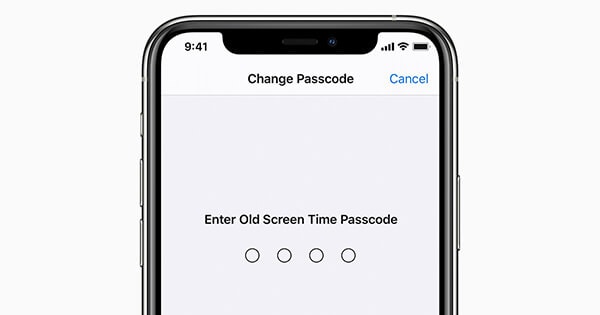
Jako uživatelé iOS často zapomínáme na přístupové kódy zámku obrazovky. To zabraňuje odemknutí obrazovky a může být občas nepříjemné. Zde je návod, jak problém vyřešit obnovením přístupového kódu času obrazovky.
- Udržujte své zařízení aktualizované na Apple gadget 13.4 nebo vyšší.
- Přejděte do nastavení a klikněte na čas obrazovky
- Klepnutím zapomenete přístupový kód
- Zadejte své Apple ID a heslo
- Nyní zadejte nový přístupový kód Screen Time a potvrďte jej
- Nyní můžete svůj iPhone/iPad odemknout a začít jej znovu používat
- Obnovení uložených webů a přihlašovacích hesel aplikací
Uživatelé iOS mají možnost nechat některé aplikace zamčené. Občas můžete ztratit heslo. Pokud budete postupovat podle správného postupu, je snadné obnovit heslo aplikace. Zde jsou kroky, jak tak učinit.
- Přejděte do nastavení a klepněte na Hesla a účty
- Nyní klikněte na web a hesla aplikací
- Zadejte přístupový kód telefonu nebo použijte Touch ID/Face ID
- Přejděte dolů na název webu
- Dlouhým stisknutím na webu zkopírujte uživatelské jméno a heslo
- Případně klepněte na požadovanou webovou doménu a získejte heslo
- Nyní dlouhým stisknutím zkopírujte toto heslo a otevřete webovou stránku nebo aplikaci
- Skenování a zobrazení poštovních účtů a informací o kreditních kartách
Uživatelé iOS často platí v App Store pomocí kreditních karet. E-mailové účty a informace o kreditních kartách na zařízeních Apple můžete zobrazit podle níže uvedených kroků.
Pro skenování kreditní karty
- Klepněte na nastavení a přejděte na safari
- Přejděte dolů a přejděte do obecné sekce
- Vyberte možnost Automatické vyplňování a zapněte možnost Kreditní karta
- Klepněte na uložené kreditní karty a vyberte přidat kreditní kartu
- Klepněte na použít fotoaparát a zarovnejte kreditní kartu s rámečkem
- Nechte fotoaparát svého zařízení naskenovat kartu a klepněte na Hotovo
- Vaše kreditní karta je nyní naskenována a je možné ji zakoupit v App Store
Informace o kreditní kartě a poštovní adresa
- Přejděte do Peněženky a klepněte na možnost Karta
- Nyní klepněte na transakci pro zobrazení nedávné historie plateb
- Veškerou platební aktivitu Apple si také můžete prohlédnout na výpisu od uživatele vaší karty
- Budete mít také možnost změnit fakturační poštovní adresu, odebrat kartu nebo zaregistrovat jinou kartu v App store
závěr
Softwarové aplikace jsou skvělé inovace. Umožňují vám skvěle využívat technologická zařízení a učit se nové věci. Postupujte podle výše uvedených kroků a zabezpečte si hesla k Wi-Fi, připojte se k otevřeným sítím a upravte nastavení a možnosti platby na svých zařízeních Apple.
poslední články